नोट
इस पेज तक पहुँच के लिए प्रमाणन की आवश्यकता होती है. आप साइन इन करने या निर्देशिकाओं को बदलने का प्रयास कर सकते हैं.
इस पेज तक पहुँच के लिए प्रमाणन की आवश्यकता होती है. आप निर्देशिकाओं को बदलने का प्रयास कर सकते हैं.
इस ट्यूटोरियल में, आप सीखेंगे कि अपनी साइट के एक पृष्ठ पर Microsoft Dataverse से अपने उपयोगकर्ताओं को व्यावसायिक जानकारी की सूची कैसे प्रदर्शित करें.
सबसे पहले, आपको अपनी व्यावसायिक जानकारी संग्रहीत करने के लिए Dataverse में एक तालिका बनानी होगी (या कोई मौजूदा तालिका चुननी होगी). आपको तालिका से एक दृश्य भी कॉन्फ़िगर करना होगा जो आपकी सूची के लिए कॉलम और संरचना को परिभाषित करेगा. आप सूची घटक को एक पृष्ठ पर जोड़ देंगे. सुरक्षा कारणों से, आपके उपयोगकर्ता तब तक जानकारी नहीं देख पाएंगे जब तक हम निम्नलिखित ट्यूटोरियल में तालिका अनुमतियाँ परिभाषित नहीं करते.
इस ट्यूटोरियल में, आप निम्न कार्य करना सीखते हैं:
- तालिका बनाएँ
- एक दृश्य बनाएँ
- पृष्ठ में एक सूची जोड़ें
पूर्वावश्यकताएँ
- Power Pages सदस्यता या ट्रायल. यहाँ Power Pages ट्रायल पाएँ.
- एक Power Pages साइट बनाई गई. एक Power Pages साइट बनाएँ.
- पेज जोड़ें और डिजाइन करें ट्यूटोरियल पूरा करें.
तालिका बनाएँ
यह वीडियो तालिका बनाने के चरणों का अवलोकन देता है.
तालिका बनाने के लिए नीचे दिए गए चरणों का उपयोग करें.
Power Pages पर जाएँ.
बाएँ नेविगेशन पर डेटा आइकन चुनें.
- नई तालिका बटन चुनें.
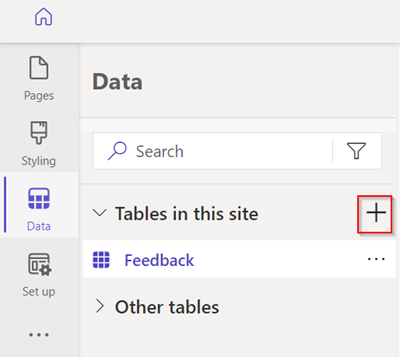
तालिका को एक नाम दें और बनाएँ चुनें.
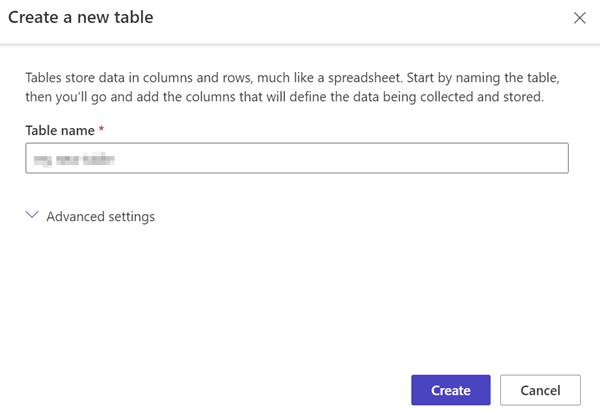
नया कॉलम चुनें.
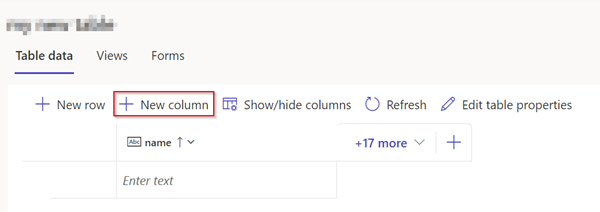
एक नाम और डेटा प्रकार दर्ज करें, फिर सहेजें चुनें.
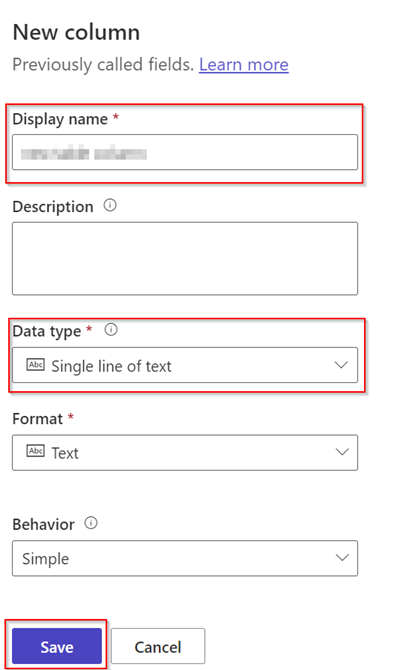
नाम फ़ील्ड के नीचे स्थान चुनें और अपना डेटा दर्ज करें.
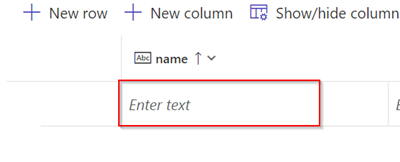
नोट
आप अगले कॉलम पर जाने और अतिरिक्त डेटा दर्ज करने के लिए टैब कुंजी का उपयोग कर सकते हैं. आप अगली पंक्ति में नेविगेट करने और अतिरिक्त रिकॉर्ड जोड़ने के लिए टैब कुंजी का भी उपयोग कर सकते हैं.
अधिक जानकारी के लिए, डेटा कार्यस्थान का उपयोग करके Dataverse तालिकाओं को कैसे बनाएँ और संशोधित करें देखें.
एक दृश्य बनाएँ
यह वीडियो एक दृश्य बनाने के चरणों का अवलोकन देता है.
आपके द्वारा बनाई गई तालिका के लिए एक कस्टम दृश्य बनाने के लिए नीचे दिए गए चरणों का उपयोग करें.
उपरोक्त चरणों में आपके द्वारा बनाई गई तालिका का चयन करें.
- दृश्य चुनें और नया दृश्य का चयन करें.
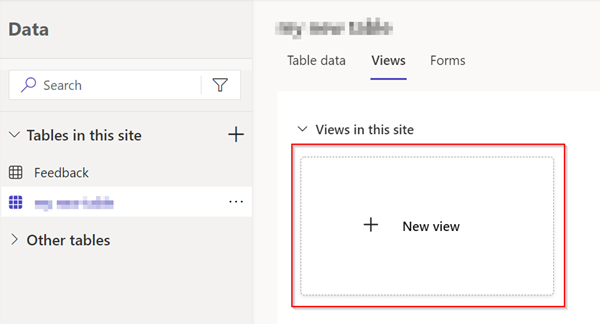
- दृश्य के लिए कोई नाम दर्ज करें.
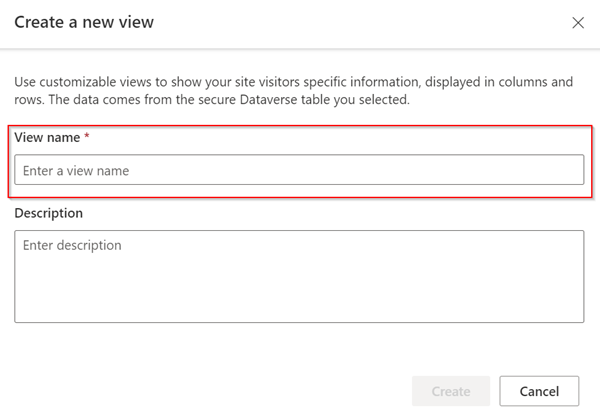
दृश्य में एप्लिकेशन डेटा और स्थिति विवरण कॉलम जोड़ें.
सहेजें चुनें और प्रकाशित करें चुनें.
तालिका के लिए उपलब्ध दृश्य दिखाने के लिए दृश्य चुनें.
अधिक जानकारी के लिए, डेटा कार्यस्थान का उपयोग करके Dataverse दृश्यों को बनाएँ और संशोधित करें देखें.
पृष्ठ में एक सूची जोड़ें
यह वीडियो किसी पृष्ठ पर सूची जोड़ने के चरणों का अवलोकन प्रदान करता है.
किसी वेब पेज पर सूची जोड़ने के लिए नीचे दिए गए चरणों का उपयोग करें ताकि आप Dataverse में संग्रहीत जानकारी देख सकें.
डिज़ाइन स्टूडियो के अंदर, एक नया पेज बनाएँ विकल्प चुनें.
पृष्ठ के लिए एक नाम जोड़ें.
रिक्त से प्रारंभ करें लेआउट का चयन करें.
- जोड़ें चुनें.
- सूची चुनें.
विवरण भरें.
ड्रॉपडाउन मेनू से वह तालिका और दृश्य चुनें, जो आप चाहते हैं.
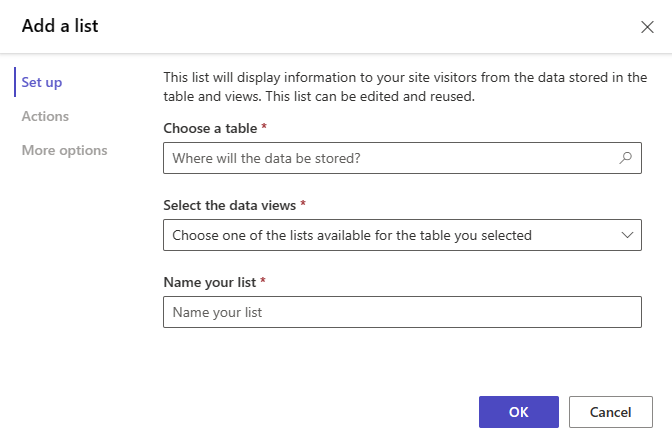
पूर्वावलोकन.

नोट
जब आप पहली बार पृष्ठ देखते हैं, तो आपको एक संदेश प्रदर्शित दिखाई देगा कि आपके पास डेटा देखने की अनुमति नहीं है. साइट्स का निर्माण करते समय सुरक्षा बहुत महत्वपूर्ण है.
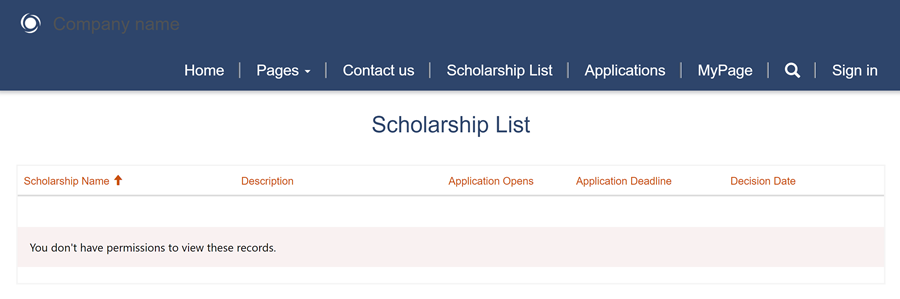
अधिक जानकारी के लिए, एक सूची जोड़ें देखें.
अगले कदम
साइट उपयोगकर्ताओं को डेटा देखने के लिए, हमें उपयोगकर्ताओं को सुरक्षित रूप से डेटा देखने की अनुमति देने के लिए तालिका अनुमतियाँ बनाने की आवश्यकता है.